楽天銀行は、手数料の安さや使いやすさで人気のネット銀行です。スマホだけで完結する利便性の高さから、これから家計管理や資産形成を始めたい人にもぴったり。
この記事では、初心者にもわかりやすく、楽天銀行の口座開設をサポートするために、必要な準備から開設手順までを画像付きでやさしく解説します。
楽天銀行は、楽天グループが運営するインターネット専業銀行です。実店舗を持たない代わりに、手数料の安さやネットで完結する手続きの簡便さが魅力。楽天ポイントとの連携や、証券口座・家計簿アプリとの連携も充実しており、家計管理や資産運用を始める人にとって非常に使いやすい銀行です。
📌楽天銀行の口座開設に必要なもの
楽天銀行の口座開設には、以下の準備が必要です。
- 📱スマートフォン(楽天銀行アプリのインストールが必要)
- 🪪本人確認書類(運転免許証、マイナンバーカードなど)
- ✉️メールアドレス、電話番号
💡スマホを使ったアプリ経由での開設がもっとも手軽で、本人確認書類も撮影・アップロードで完了します。
📲楽天銀行の口座開設方法【スマホから簡単】
ここではスマホから楽天銀行アプリを使って口座を開設する方法をご紹介します。
✅STEP1:楽天銀行アプリをインストール
楽天銀行公式アプリをスマホにインストールし、起動します。
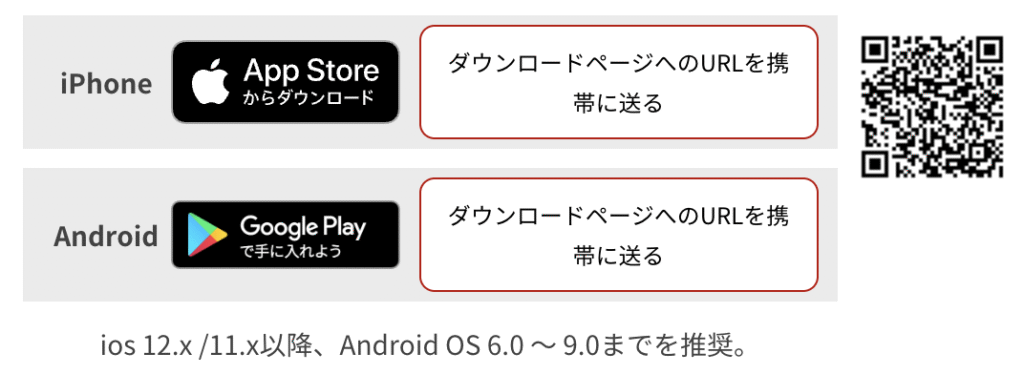
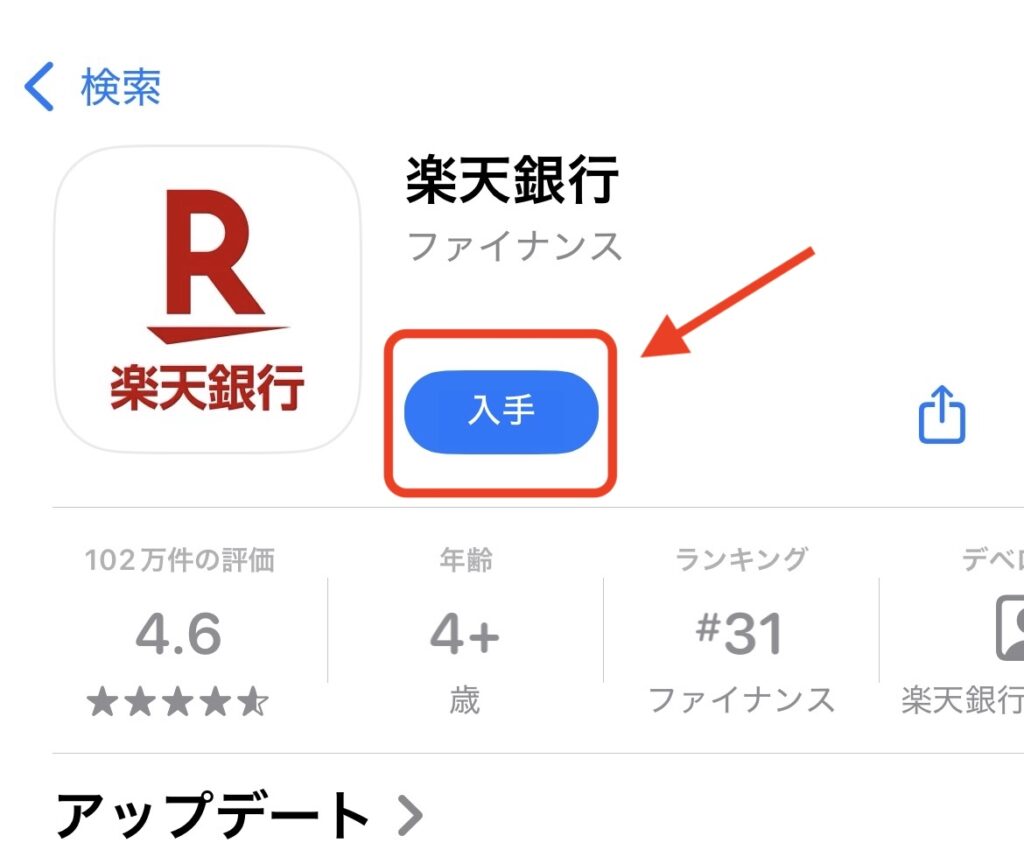
✅STEP2:アプリ内で、口座開設を申し込む
1.楽天銀行アプリを起動し、「口座開設のお申込」を選択する
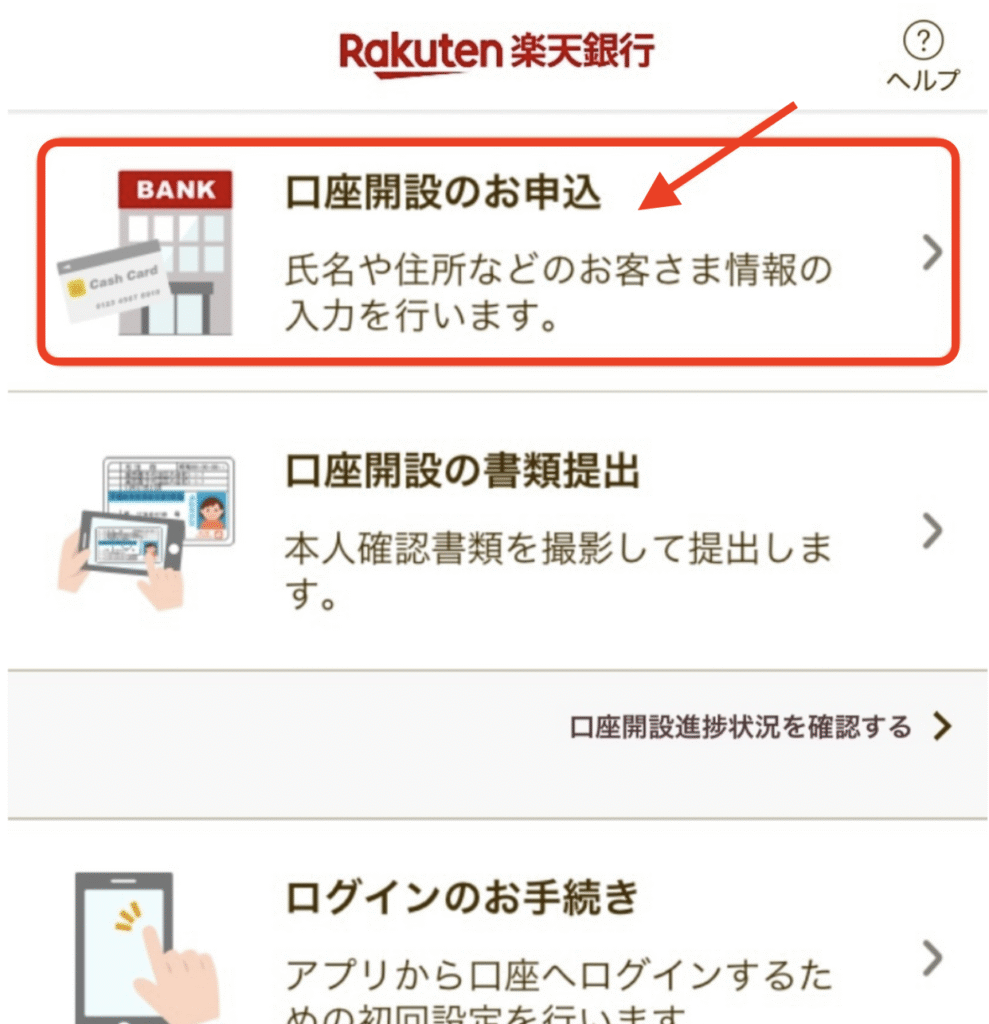
2.お客さま情報を入力する
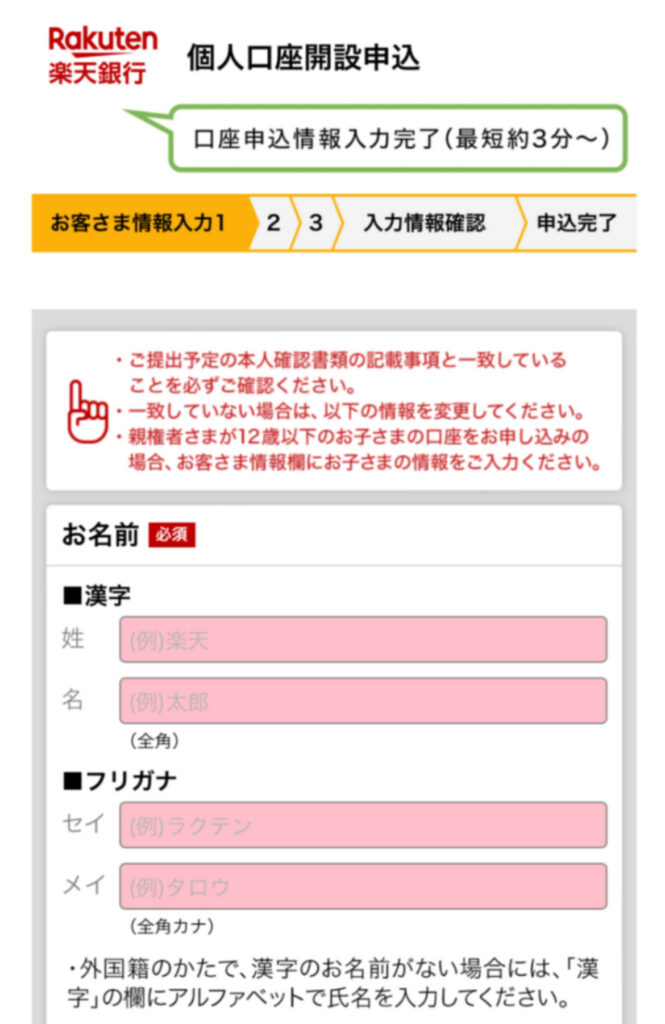
3.キャッシュカードの種類を選択する
次に、キャッシュカードの種類を選びます。
※詳しくは次の見出し👉 楽天銀行のキャッシュカードはどれを選べばいい?「楽天銀行のキャッシュカードはどれを選べばいい?」で解説しています。

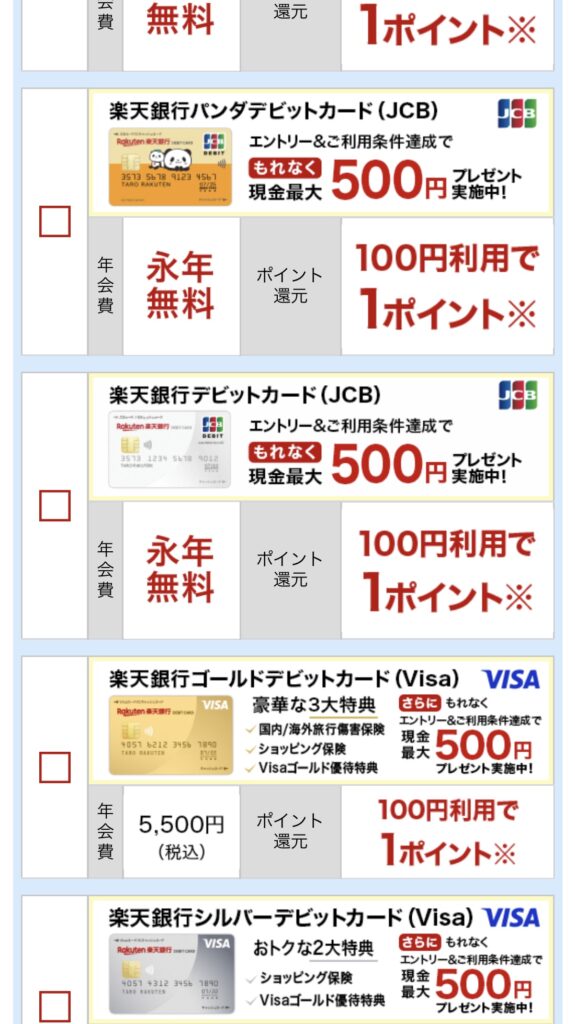
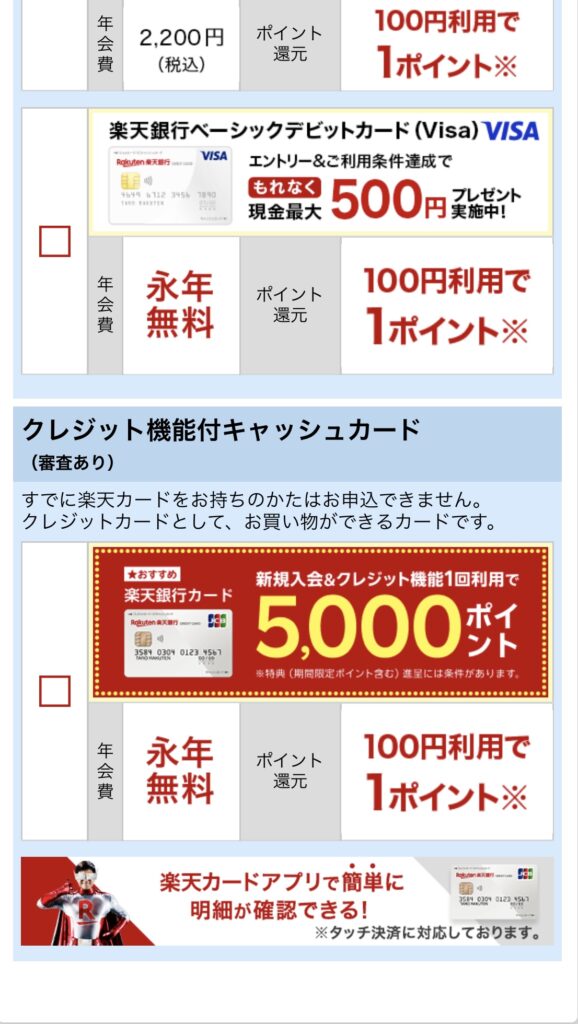
4.口座の利用目的を選択する
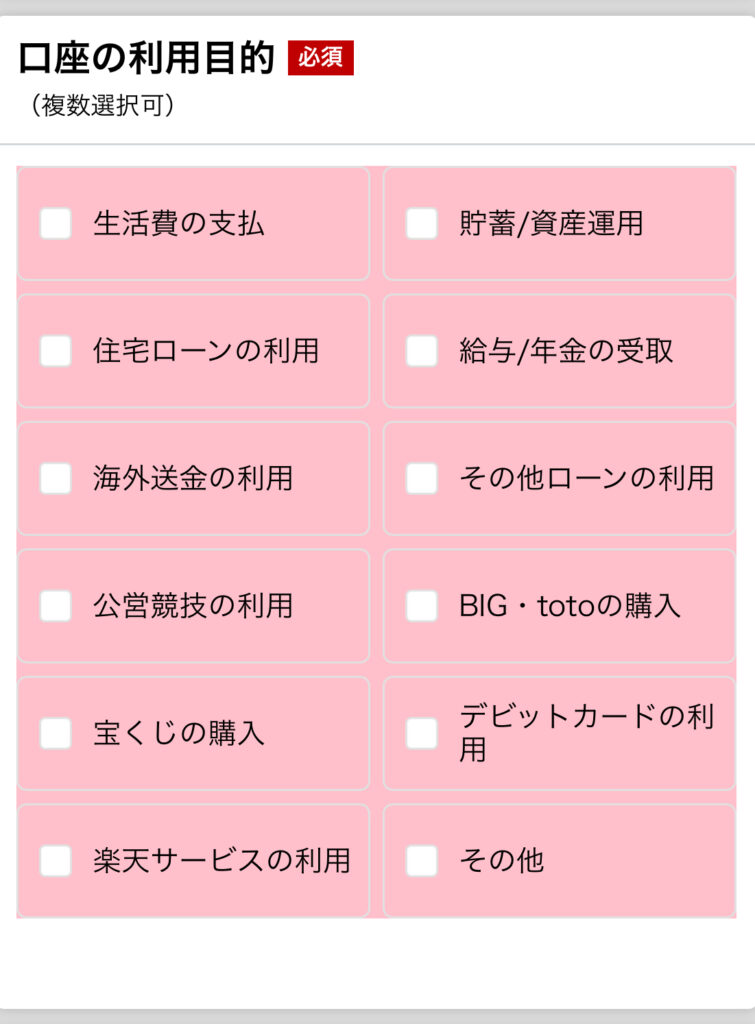
5.マイナンバーの紐付け
「申し込まない」を選んでも口座開設はできますが、希望する場合はマイナンバーの登録が必要です。


📌補足:
マイナンバーの紐付けは、「預貯金口座付番制度」に基づく任意の手続きです。今後の制度変更に備えたい方や、マイナンバーとの連携を希望する方は登録しておくと安心です。
6.オプションサービスを選択する
以下のようなサービスを任意で選択できます:
- 証券口座の同時申込(おすすめ)
今後、投資など資産運用を始める予定の方は、楽天証券口座も同時に申し込んでおくとスムーズです。
証券口座と同時開設するメリット:
- 楽天銀行とのマネーブリッジ設定で、預金金利が最大0.1%にアップ!
- 楽天証券の資産情報が楽天銀行アプリで確認できて便利
- 将来的な投資スタートがスムーズに


補足:証券口座を同時に申し込む際、「特定口座(源泉徴収あり)」を選ぶことで、面倒な確定申告が不要になります。
📌 特定口座(源泉徴収あり)のメリット:
- 利益が出たときに、税金(約20%)を自動で差し引いてくれる
- 株や投資信託の取引で確定申告をする必要が基本的になくなる
- 投資に慣れていない初心者でも、安心してスタートできる
7.本人確認書類の選択、書類提出方法を選択する
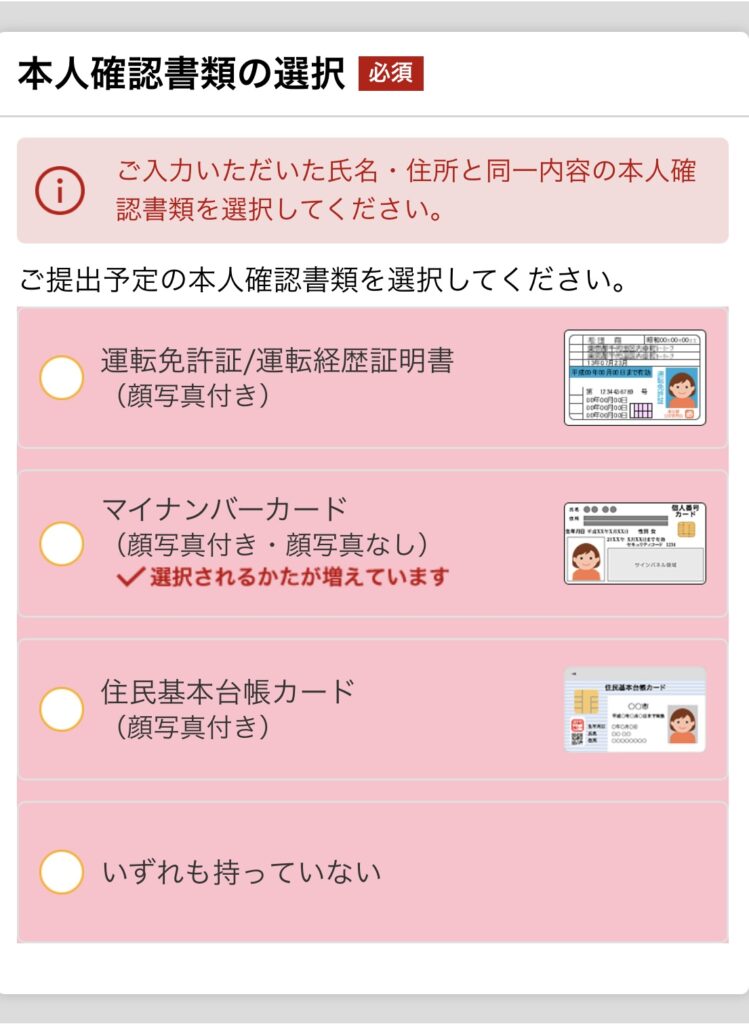
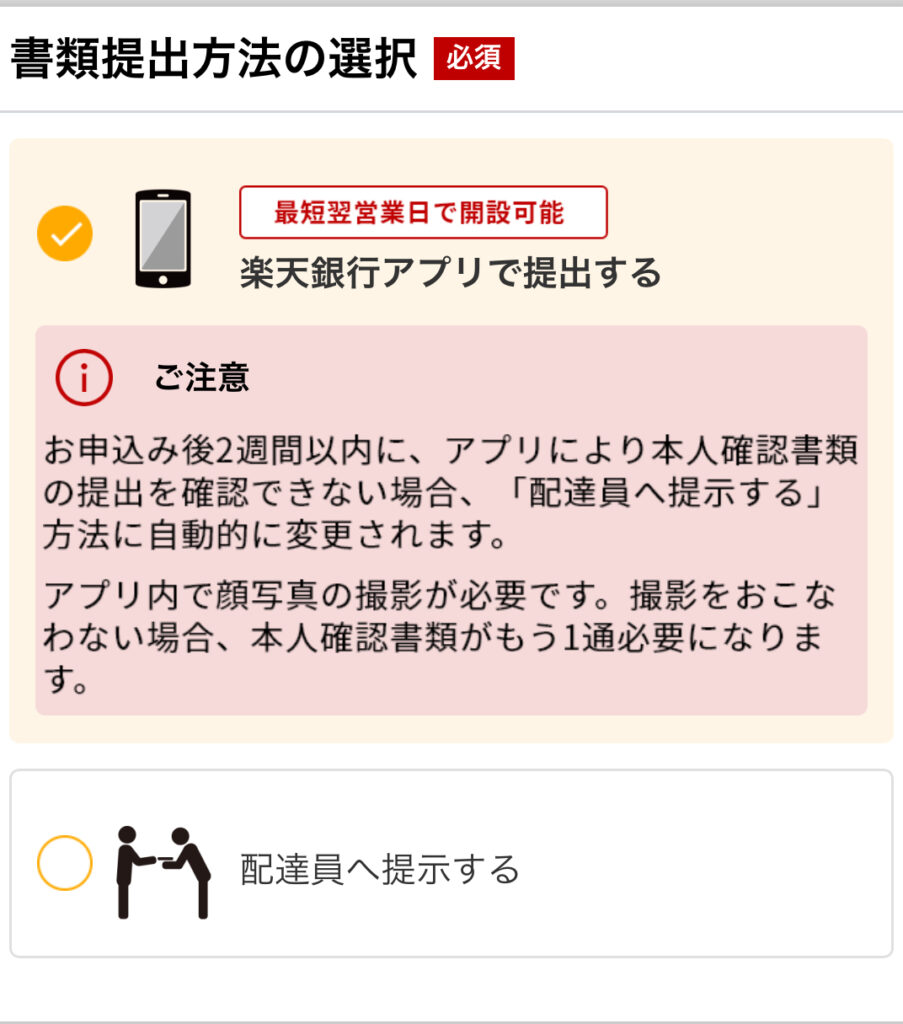
8.デビット用暗証番号を設定する
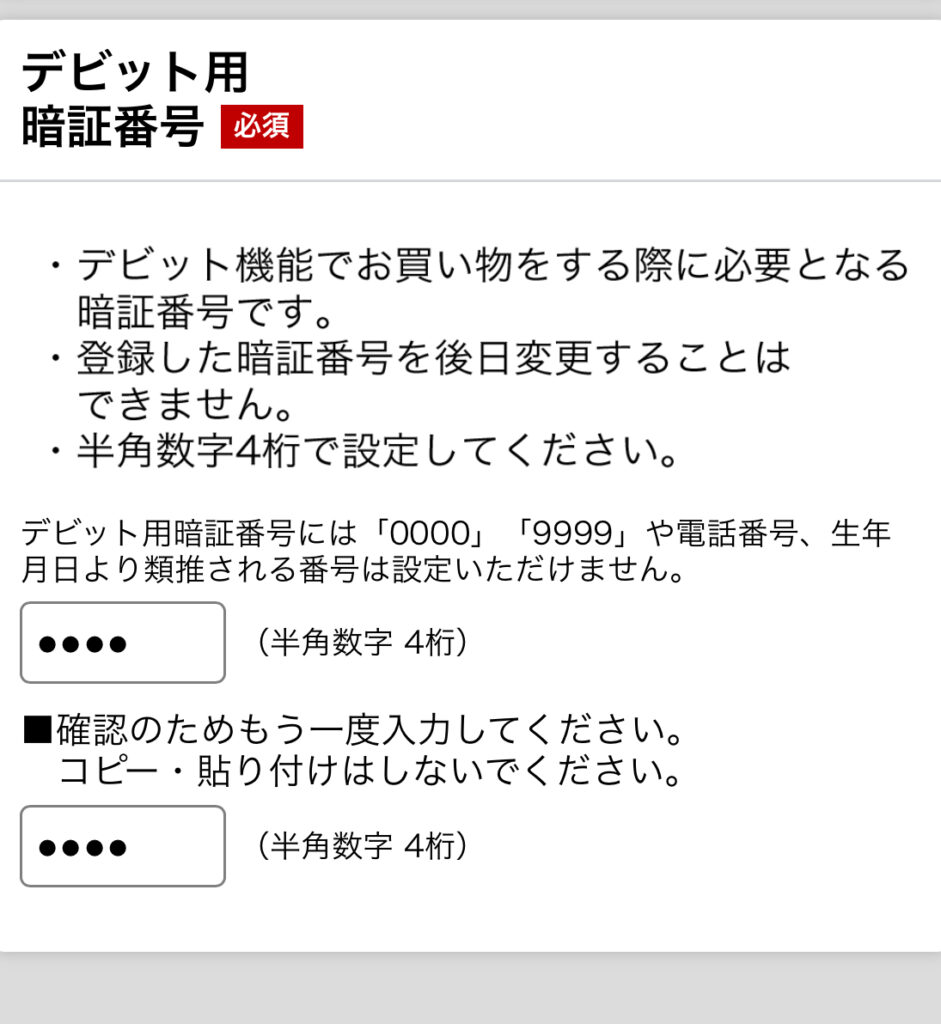
✅STEP3:本人確認書類のアップロード
運転免許証やマイナンバーカードなどを撮影して提出します。
1.楽天銀行アプリを起動し、「口座開設の書類提出」を選択する
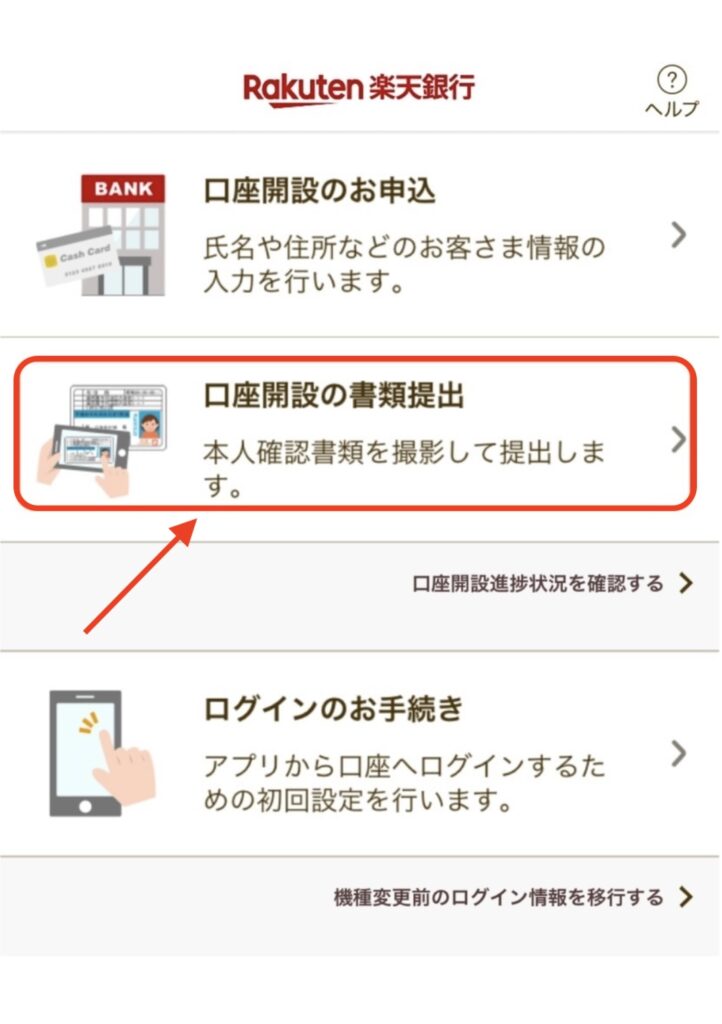
2.登録番号、アクセスキー、生年月日を入力する
口座開設申込完了時に受け取ったメールに記載されている認証情報を入力します。

3.申込内容を確認する
口座申込時にご選択いただいた本人確認書類を確認し、「次へ」をタッチします。
4.本人確認書類と顔写真の撮影をする
参考:アプリで本人確認書類を送付する
参考:スマートフォンアプリでの書類提出方法
内容に問題がなければ送信から2日~2週間程度で本人特定事項の確認が完了し、口座開設完了を知らせる「ThankYouレター 初期設定ガイド」が発送されます。
✅STEP4:「ThankYouメール・レター」の受け取り
口座開設手続き後、ThankYouメール(アプリ提出なら最短で翌営業日)または郵送のThankYouレター(初期設定ガイド)が届きます(※最長1~2週間程度)。これには初期ログインに必要な仮ログインパスワードやユーザーIDの情報が記載されています。

「ありがとうメール」が届いたら、次はいよいよ初回ログインだよ!
✅STEP5:初回ログインと初期設定
届いたThank Youレターに沿って初期設定を行います。
届いたメールからURLを開き、7日以内に初回ログインを行ってください。その後、ユーザーID・初期パスワードを使ってログインし、新しくログインパスワードの設定や合言葉を登録します。
1.アプリを開き「ログインのお手続き」を選択する
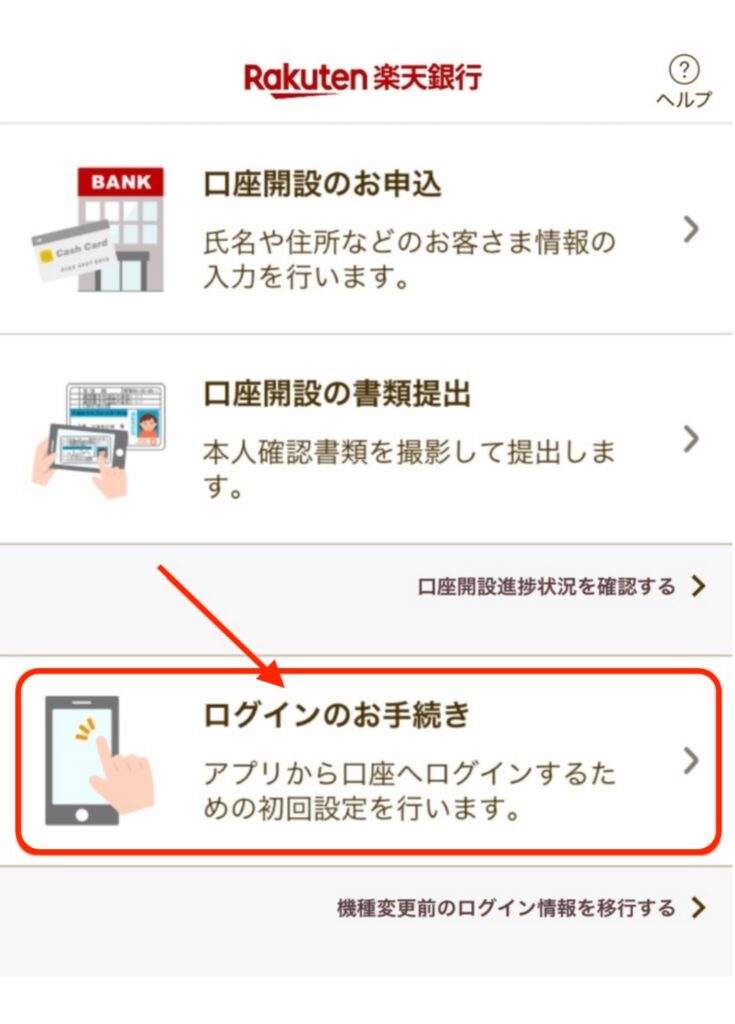
2.ユーザーID・パスワードを入力しログインする
ThankYouメールまたは郵送のThankYouレターに記載されているユーザーID・初期パスワードを入力します。
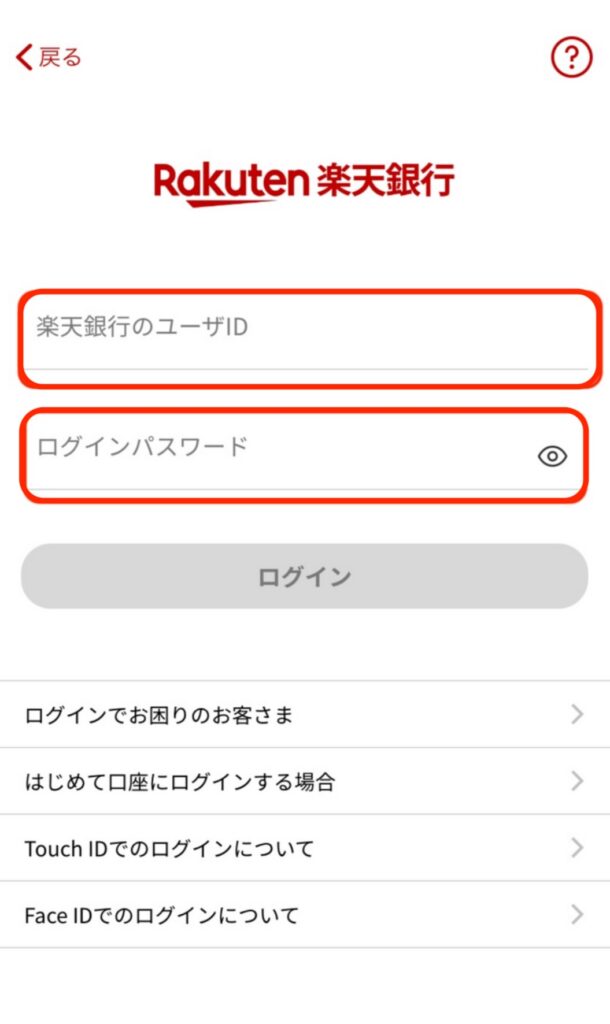
3.次回以降使用するユーザーIDを設定
設定したユーザーIDは失念したり、他人に知られたりしないよう、管理には十分ご注意ください。
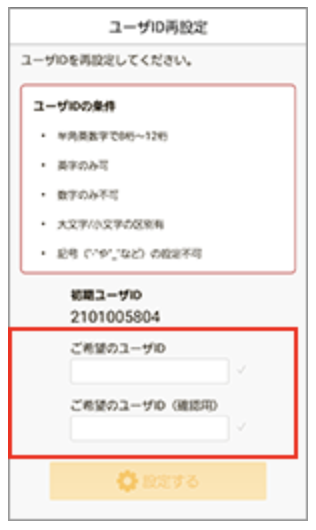
4.次回以降使用するログインパスワードを設定する
設定したログインパスワードは失念したり、他人に知られたりしないよう、管理には十分ご注意ください。
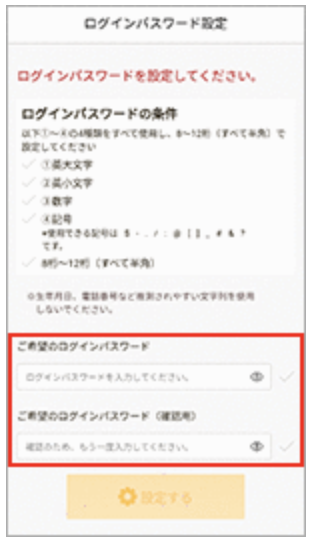
5.銀行の取引時に使用する暗証番号を設定する
設定した暗証番号は失念したり、他人に知られたりしないよう、管理には十分ご注意ください。
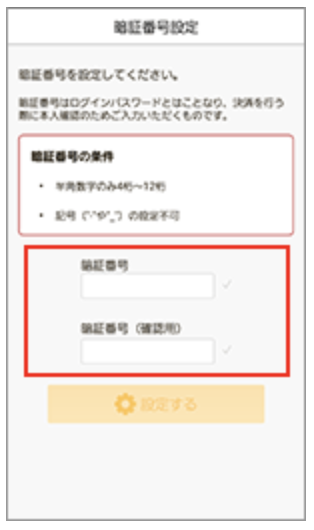
6.クイックログインを登録する
クイックログイン登録とは、登録したスマートフォンから、ログインパスワードの入力のみでログインできるようになる機能です。
①「設定を開始する」をタッチし、次画面で規約を確認する。
②「同意する」をタッチする。
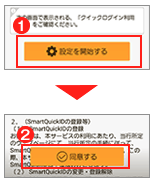

仮パスワードを入力して、自分だけのパスワードに変えるよ!
✅STEP6:利用開始OK!
初期設定が完了すれば、すぐに残高確認や振込、マネーブリッジ設定などが行えます。また、楽天証券連携でマネーブリッジを設定すれば、さらに便利に利用できます。
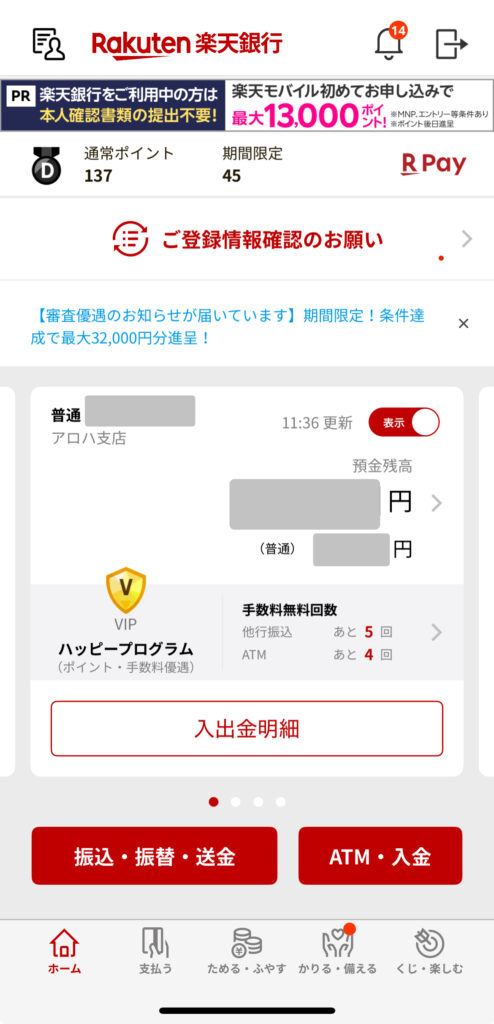

これで本格的に使い始められるぞ〜!
💳楽天銀行のキャッシュカードはどれを選べばいい?
楽天銀行では、以下のデビット機能付きキャッシュカードから選ぶことができます。

| カード種別 | 国際ブランド | 年会費 | 特徴 |
|---|---|---|---|
| 楽天銀行デビットカード(ノーマル) | Visa/Mastercard | 無料 | 普段使いに便利。楽天ポイントも貯まる |
| 楽天銀行デビットカード(JCB) | JCB | 無料 | 利用可能店舗が少ないためおすすめしません |
| 楽天銀行カード(クレジット一体型) | JCB | 無料 | クレカ一体型だが、使い勝手やブランド面からおすすめしません |
📝 補足:キャッシュカード単体の発行は不可です。 すべてデビット機能付きとなります。
🔸ただし、16歳未満の方はデビット機能なしのキャッシュカードを選ぶことが可能です。
💡補足:すでにVisaかMastercardを持っている場合は? 楽天銀行では、口座ごとに1枚のデビット機能付きキャッシュカードが発行されます。すでに楽天カード(クレジット)などでVisaやMastercardをお持ちの方でも、楽天銀行のデビットカードではもう一方のブランドを選ぶことが可能です。
- すでに楽天カード(Visa)を使っている → 銀行カードはMastercardがおすすめ
- 同じブランドで統一したい場合は同ブランドでもOK

別ブランドを持っておくと、使えないお店対策にもなるし、使い分けにも便利だよ!
✅まとめ:楽天銀行の口座開設はスマホでシンプル&便利!
- 楽天銀行はネット完結&手数料の安さが魅力
- 口座開設はスマホアプリで簡単・スムーズ
- デビットカード機能付きキャッシュカードを選ぶのがおすすめ
- 投資を視野に入れている人は、証券口座も同時開設がベスト
- クレジットカードは楽天カード(ノーマル)を別で申し込もう
- 楽天銀行カード(クレジット一体型)は選ばないのが無難
- マネーブリッジ設定で金利アップ&家計管理がより便利に!

一歩踏み出せば、お金の管理も未来の資産形成もどんどんラクになるよ!
口座開設はとってもカンタン!今すぐ楽天銀行でスタートしよう
楽天銀行は、手数料の安さや便利なアプリ、多機能なネットバンキングで初心者にもおすすめのネット銀行です。
口座開設もスマホひとつでスムーズに完了できます。
👉 今すぐ楽天銀行の公式サイトで口座開設する




コメント